Сканер и транслятор данных для последовательных сетей передачи данных: RS-232, RS-485, ModBus, HART и другие.
nbsp Скачать nbsp Скачать первого порта»
§3 Примеры использования.
Вариантов использования программы ComRead v.2.0 для работы с последовательными сетями большое количество, рассмотрим некоторые из вариантов.
3.1 Полнодуплексное сканирование данных в сетях обмена данными.
Данная схема позволяют получить полную информацию о двухстороннем обмене в стыке RS-232.
Рис.2 Схема встраивания ComRead v.2.0 в стык RS-232
Для работы программы в данном режиме необходим соединительный кабель,схема которого изображена на риc.2 синим цветом. Данная схема позволяет просмотреть (записать) всю процедуру обмена ПК c устройством, включая изменения сервисных сигналов, принятых и переданных данных. Схема не влияет на процедуру обмена в сети.
Как поменять номер COM-Порта на компьютере
Первый порт программы запоминает все входные сигналы, второй порт программы запоминает все выходные сигналы. Данные сохраняются в файле с указанием времени их поступления с точностью до сотых секунды. Таким образом, можно видеть не только данные и сервисные сигналы, но и расположение этих сигналов во времени.
Рис.3 Кабель для работы ComRead v.2.0 в дуплексном режиме
3.2 Транслирование данных в сети.
Эта схема позволяет транслировать данные передаваемые в сети и одновременно записывать переданные данные. Здесь необходимо заметить, что транслируемые данные будут задерживаться на время обработки их программой ComRead v.2.0 Поэтому эта схема влияет на сеть (в отличие от п.3.1), но зато здесь не нужен специальный кабель (можно использовать нуль-модемные кабели)
Рис.4Схема соединения при трансляции данных программой ComRead v.2.0
3.3 Трансляция данных и сервисных сигналов в сети.
Эта схема позволяет транслировать сигналы данных и сервисные сигналы. При этом в данной схеме возникают существенные проблемы в синхронности фронтов сервисных сигналов относительно данных. Это связано с невозможностью гарантировано управлять синхронными процессами в ОС Windows (см. подробнее руководство п.4.4)
Рис.5 Схема соединения при полной трансляции сигналов и данных.
3.4 Схема сканирования данных в сетях RS-485, ModBus, HART и др
Эта схема позволяет просматривать и записывать весь обмен данными в полудуплексных сетях RS-485, ModBus, Hart и др. . Схема не влияет на работу сетей, так как она работает только в режиме прослушивания (приема) сети.
Рис.6 Схема сканирования полудуплексных сетей связи.
Уроки Arduino #2 — работа с монитором COM порта
В этой схеме достаточно использовать только один сканирующий порт программы ComRead v.2.0. Все посылки в таких сетях маркированы и имеют свой адрес, по которому определяют от кого и кому послана посылка. Программа запишет на жесткий диск все посылки и время их передачи с точностью до сотых секунды.
3.5 Схема трансляции данных в полудуплексных сетях
Эта схема позволяет транслировать и записывать данные, передаваемы в полудуплексных сетях обмена данными, такие как RS-485, ModBus, HART и др. Здесь необходимо учитывать что, трансляция данных создает временную задержку при трансляции данных.
Рис.7 Трансляция данных в сети RS-485
Источник: softelectro.ru
Serial Port Monitor
Программное обеспечение для мониторинга COM-портов
Serial Port Monitor — это мощная профессиональная системная утилита для мониторинга RS232/422/485 COM портов. Программа отслеживает, отображает, ведет журнал (log) и анализирует активность всех последовательных портов в системе. Это лучший способ обнаружить проблемы, которые могут возникнуть при разработке приложения или драйвера, тестировании и оптимизации последовательных устройств и т.п.
Serial Port Monitor также предлагает расширенные возможности фильтрации и поиска, профессиональный встроенный терминал, различные способы экспорта данных, и, среди прочих ключевых преимуществ, гибкий и легкий в использовании интерфейс. Это полностью готовое к использованию программное решение, без необходимости устанавливать какое-либо дополнительное оборудование.
Приобрести Serial Port Monitor можно в трех версиях: Standard, Professional или Company.
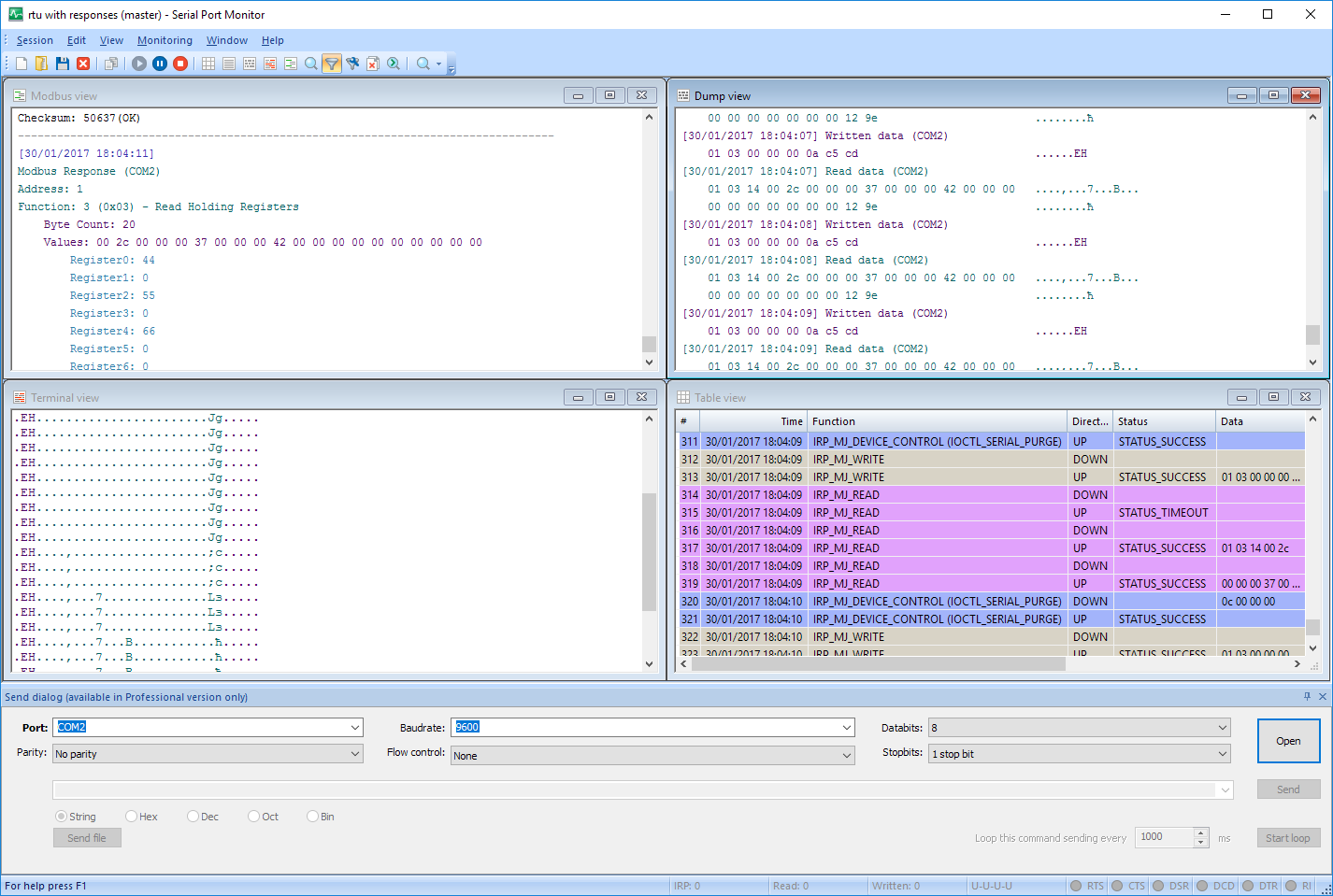
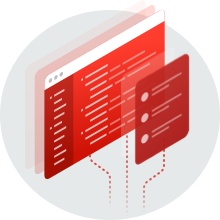
Интеграция Serial Port Monitor
Если вы хотите внедрить решение Serial Port Monitor в состав вашего продукта, рассмотрите возможность использования Serial Port Monitor ActiveX как компонент разработки.
С Serial Port Monitor вы сможете:
Анализировать активность последовательного порта
Serial Port Monitor может подключаться к COM-порту, даже если тот уже открыт каким-нибудь приложением, и сразу приступать к его мониторингу. Все данные, проходящие через контролируемый COM-порт, отобразятся в нашей программе мониторинга. Поскольку все записывается в режиме реального времени, вы сможете мгновенно выявлять проблемы. Для сравнения данных есть функция синхронизированного выделения одинаковых IRP в разных видах.
Кроме того, вы можете перенаправить все данные мониторинга в заданный файл или скопировать все записанные данные в буфер обмена. Serial Port Monitor дает вам возможность перехватывать и записывать все управляющие коды ввода/вывода последовательных портов (IOCTLs), отслеживать все их данные и параметры. Вы можете сохранять любую сессию мониторинга и при необходимости загружать ее в следующий раз.
Мониторить несколько портов в пределах одной сессии
У Serial Port Monitor есть уникальная функциональная возможность мониторинга нескольких COM-портов одновременно. Теперь вы можете собрать данные о том, как приложения взаимодействуют с двумя или более портами и параллельно с этим с несколькими устройствами в рамках одной сессии. Полученные и отправленные данные мониторинга будут представлены (записаны) в отдельном журнале в порядке поступления, что значительно упростит анализ.
Разные варианты просмотра полученных данных
Вы можете просматривать данные мониторинга сразу в 4 режимах: таблица, строка, дамп или терминал, каждый из которых предлагает свой способ представления записанных последовательных данных. Serial Port Monitor дает возможность выбирать фильтры мониторинга, экономя таким образом ваше время и позволяя отслеживать только интересующие события. В настройках есть возможность выбора данных для показа: бинарные, ASCII, настроить порт. Любые настройки для показа можно применить прямо в текущем процессе мониторинга.
Эмулировать передачу данных последовательному устройству
Вы можете отправлять данные в различных форматах (стринг, двоичный, восьмеричный, десятичный, шестнадцатеричный, смешанный) контролируемому последовательному порту, как будто они были отправлены непосредственно контролируемым приложением с использованием функции режима терминала Serial Port Monitor. Таким образом, вы можете отслеживать реакции контролируемого последовательного устройства на некоторые специальных команды и данные.
Полная поддержка протокола данных Modbus (RTU и ASCII)
C помощью новых фильтров Serial Port Monitor вы сможете расшифровывать и анализировать Modbus данные. Программа поможет не только устанавливать соединение между устройствами RS485/422/232, но и проводить эффективный анализ проходящих данных.
Повторное воспроизведение и сравнение сессий мониторинга
Serial Port Monitor предоставляет уникальную возможность заново воспроизвести сессию из приложения в порт для наилучшего анализа происходящих процессов. Вы сможете наблюдать за реакцией серийного порта на прохождение тех же данных, повышая тем самым эффективность мониторинга. У вас также есть возможность сравнить несколько сессий мониторинга и автоматически отследить разницу между ними.
Список всех функций Serial Port Monitor
| Запуск/остановка мониторинга последовательного порта, открытого другим приложением (доступно в версииях Professional и Company) |
| Serial Port Monitor полностью совместим с Windows 10 (x32 и x64) |
| Serial Port Monitor и все его драйверы имеют цифровую подпись |
| Одновременный контроль неограниченного количества последовательных портов |
| Возможность добавления нескольких портов для мониторинга в рамках одной сессии |
| Поддерживает все виды COM-портов: стандартные встроенные порты, порты плат расширения, виртуальные программные последовательные порты, COM-порты Bluetooth, USB to SERIAL адаптеры и др. |
| Мониторинг передачи данных и ее логирование |
| Расширенный диалог отправки: легко отправлять различные типы данных, применять псевдонимы для быстрого набора текста и автоматизации, отправлять файлы и замыкать функции и команды, изменять параметры последовательного порта в процессе работы (доступно в версииях Professional и Company) |
| Сбор данных в режиме реального времени |
| Различные визуализаторы мониторинга: табличное представление, вид строки, дамп и терминал |
| Логирование входящих и исходящих потоков данных |
| Файл с данными можно разбить на несколько файлов или задать ему определенный размер |
| Возможность экспорта необработанных данных в файл из терминального вида |
| Разноцветная визуализация команд в табличном видовом представлении |
| Любое программное/аппаратное обеспечение, работающее с последовательным портом, может контролироваться |
| Возможность перехватывать и записывать все последовательные управляющие коды ввода/вывода (IOCTLs), отслеживая все их данные и параметры |
| Настраиваемое логирование сессии мониторинга (несколько форматов временных меток, различные системы счисления, настраиваемая длина строки и т.д.) |
| Удобное и гибкое управление сессией мониторинга: сохранение и загрузка всех данных мониторинга, функции экспорта и перенаправления в файл |
| Экспорт сессии мониторинга (HTML, ASCII текст, Unicode текст, Exсel CSV) и автоматическое перенаправление в файл (Serial Port Monitor автоматически добавит в файл все данные мониторинга в режиме реального времени) |
| Поддерживает копирование всех записанных данных в буфер обмена |
| Поддерживает автоматическое добавление данных до и после передачи пакета |
| Поддерживается полнодуплексный режим |
| Визуализируется статус управляющих линий |
| Уникальные инструменты фильтрации потока с пресетами |
| Поддерживаются все скорости передачи данных |
| Гибкая конфигурация: стоп-биты, управление потоком, контроль четности, биты данных, выделение и пр. |
| Удобный гибкий интерфейс: программное обеспечение разработано специально для обеспечения легкого доступа к последовательным портам, никаких навыков программирования не требуется |
| Раздел комментариев для табличного отображения |
| Быстрая настройка фильтров на панели инструментов |
| Если мониторинг неактивен, может быть создан новый файл перенаправления данных |
| Статистика в строке состояния от первого до последнего подсвечивает IRP в виде «Таблица». В IRP появились подсказки по их расшифровке |
| Фильтрация данных по портам |
| Данные, которые приложение пыталось записать в порт, отображаются дополнительно к фактически записанным данным |
| Автоматическую прокрутку для представления терминала можно отключить |
| Опция командной строки позволяет продолжить запись в файл, вместо того, чтобы перезаписывать существующие данные |
Сравнение STANDARD и PRO/Company версий
| 1 | Мониторинг уже используемых последовательных портов |
| 2 | Отправка/получение данных в/из любого COM-порта (Расширенный диалог отправки) |
| 3 | Возможность изменять параметры COM-порта из Расширенного диалога отправки |
| 4 | Любой последовательный порт программного/аппаратного обеспечения может быть проанализирован |
| 5 | Одновременный мониторинг любого количества последовательных портов |
| 6 | Поддерживает все виды COM-портов |
| 7 | Перехватывает все считанные/записанные данные с COM-порта |
| 8 | Встроенный поиск |
| 9 | 4 вида настраиваемых визуализаторов мониторинга для просмотра и логирования данных |
| 10 | Логирование входящих и исходящих потоков данных |
| 11 | Отслеживание всех последовательных управляющих кодов ввода/вывода |
| 12 | Копирование записанных данных в буфер обмена |
| 13 | Сохранение, загрузка и экспорт всех отслеживаемых данных |
| 14 | Полнодуплексный режим |
| 15 | Уникальные инструменты фильтрации потока с пресетами |
Источник: www.eltima.com
Определение номера подключенного COM порта
Для правильного подключения оборудования, необходимо определить номер COM порта.
Проверка проводится при условии, что сервер полностью развернут, и работает заведомо правильно.
Windows
Для определения номера COM порта на ОС Windows необходимо:
- Убедиться в том, что многожильный кабель подключен к COM-порту
- Перейти в «Диспетчер устройств», расположенный в: Панель управленияОборудование и звукДиспетчер устройств (необходимы права администратора)
- Раскрыть дерево «Порты (COM и LPT)»
- Отсоединить многожильный кабель
- Запомнить изменения в дереве устройств «Порты (COM и LPT)»
- Присоединить многожильный кабель обратно к COM-порту
- Найти новый порт в дереве устройств «Порты (COM и LPT)»
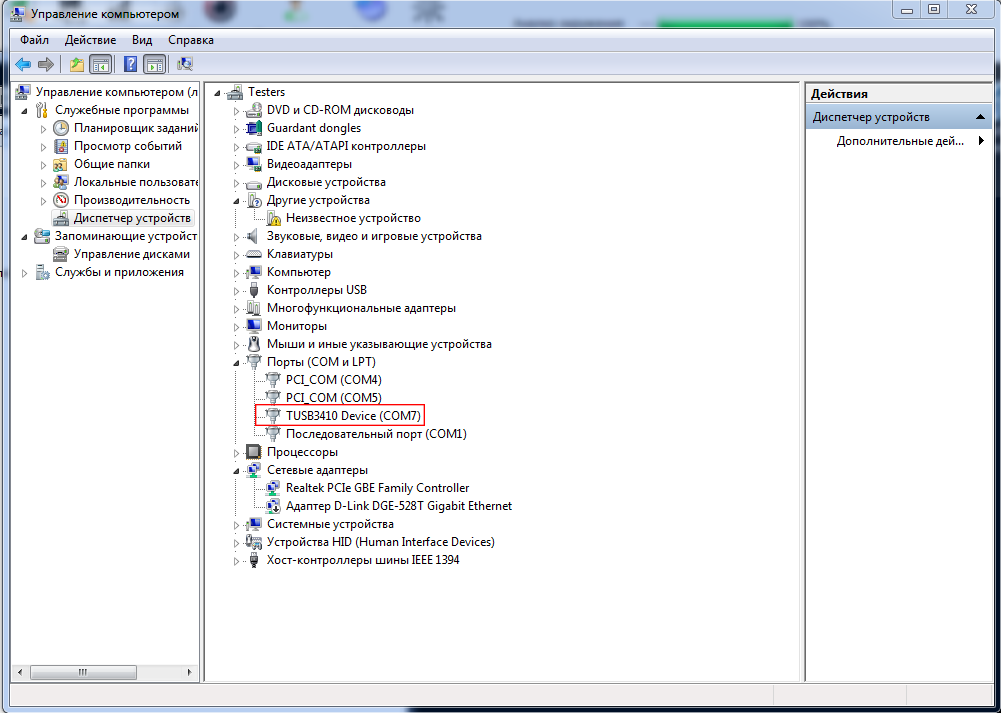
8. После того, как номер COM-порта определен его необходимо указать в схеме SCADA, для устройства, подключенного многожильным кабелем.

Linux
Для определения номера COM порта на ОС Linux необходимо:
- Обладать правами Root либо пользователь должен входить в группу dialout
- Убедиться в том, что многожильный кабель подключен к COM-порту
- Проверить наличие COM портов в системе, введя в командную строку следующую команду:
ls -l /dev/ttyS* /dev/ttyUSB*
4. После выполнения команды отобразится список всех доступных COM-портов

dev/ttyS0 — первый COM порт
/dev/ttyS1 — второй COM порт
/dev/ttyUSB0 — специальный кабель-переходник из USB в COM (Gembird UAS111)
5. Установить программу minicom. Для этого вводим следующую команду:
apt-get install minicom
6. Найти многожильный кабель в оплётке длиной 4-6 см.
7. Соединить 2 и 3 выводы COM порта перемычкой из кусочка многожильного провода. Оплётка будет удерживать провод на контактах, а металлические жилы внутри будут проводниками.
8. Настроить программу minicom. Для этого вводим следующую команду:
minicom -s

9. Выбрать «Настройка последовательного порта»

10. Нажимая А поочередно выбираем порты (если используется кабель-переходник из USB в COM то выбрать /dev/ttyUSB0)
11. Отключить аппаратное управление потоком, нажав «F»
12. Выйти из настроек нажав «Enter»
13. Сохранить настройки по умолчанию «Сохранить настройки как dfl»
14. Выйти из minicom
15. Запустить minicom выполнив команду:
minicom
16. Нажать на любую клавишу на клавиатуре

В случае, если символы не вводятся с клавиатуры, необходимо вернуться к пункту 10, и выбрать другой COM-порт
Если вводимые символы отображаются — значит COM-порт определен верно
17. После того, как номер COM-порта определен его необходимо указать в схеме SCADA, для устройства, подключенного многожильным кабелем.
Источник: wiki.integra-s.com